快转视频格式转换器是一款可以将各种设备的视频、音频格式自由转换,完美支持多种设备的格式转换的转换工具;快转功能十分的齐全,包含:视频转GIF+电子相册制作+视频合并器+音乐提取器+视频音频合并器+MP3剪切+字幕加视频合并,除此之外还支持外挂字幕、画质设定、视频剪辑、特效添加等视频修改功能。破解版解锁所有功能,大家放心使用!
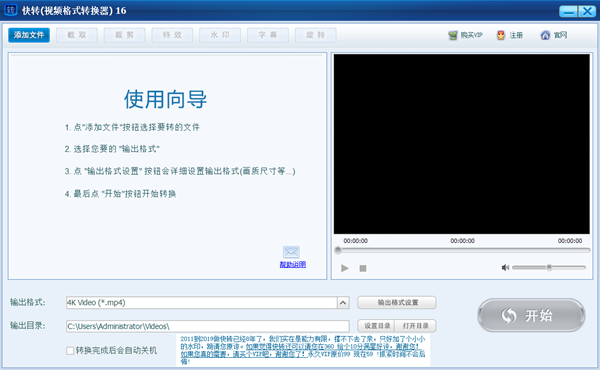
快转视频格式转换器功能
1、支持各种设备的视频格式、音频格式、游戏机PlayStation、 WII、 XBOX、 在线视频格式DVD、多媒体播放器、数码设备、智能设备、iPad、 iPone、 iPod、 三星、黑莓、nokia、 sony、LG...400多种格式、速度快、高清晰转换,真正的免费、真正全能超级强大的视频转换器专业级软件。
2、支持批量转换,画面旋转,横屏竖屏互转、外挂字幕、剪辑、裁切、图文水印、自动关机、视频截取、预览、视频特效,明亮度,对比度,饱和度、调整音量大小、多格式输出、自定义设置、画面质量设置 等。
使用方法
使用快转视频格式转换器裁剪视频屏幕大小的操作方法
1、双击打开视频格式转换器
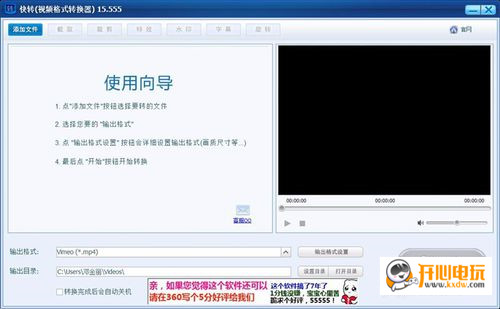
2、点击“添加文件”,选择要裁剪的视频。然后点击“打开”
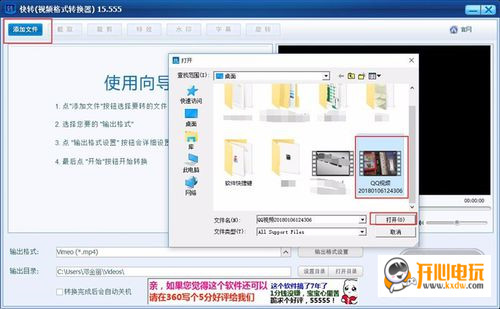
3、打开后视频会显示已经添加到任务栏中
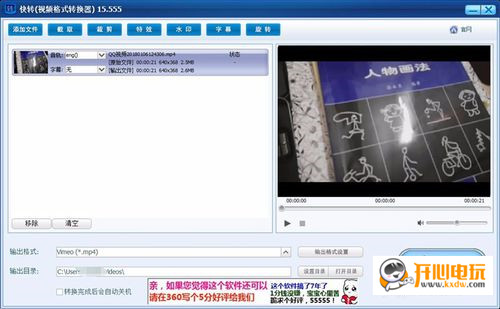
4、点击“裁剪”
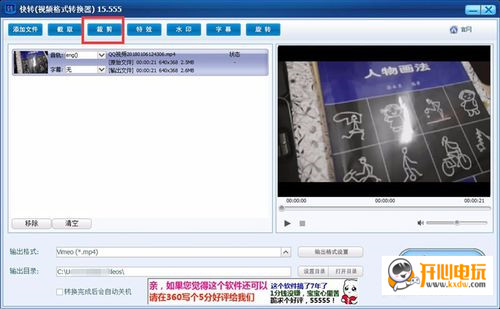
5、右边区域选取需要裁取的视频区域。也可以通过左边的参数栏来设定。一般建议选择“保持比例”。
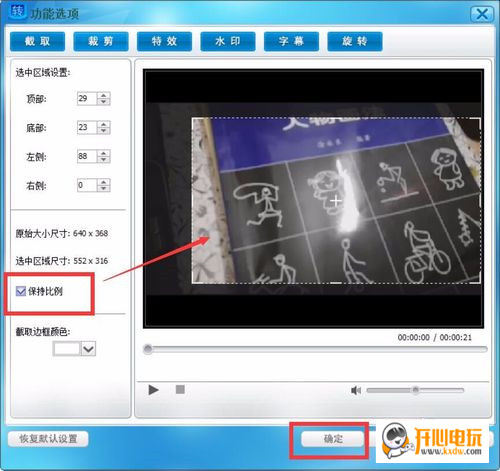
6、确定视频格式,选择“开始”即可。处理过的视频会自动保存到视频目录
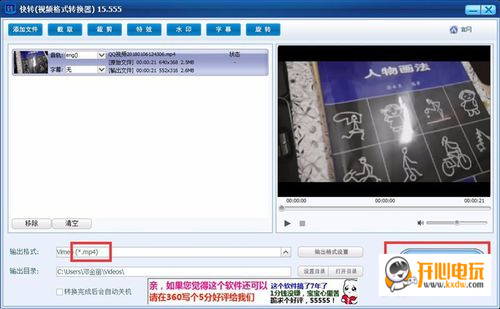
压缩视频的操作方法
1、双击打开视频格式转换器
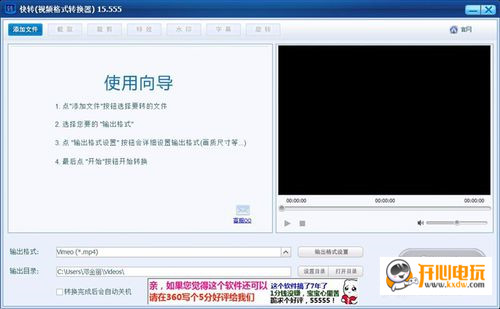
2、点击左上角“添加文件”选中需要处理的视频,点击打开
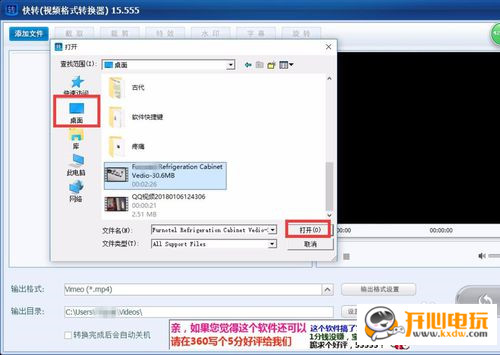
3、打开后,可看到视频已经添加进任务框,点击“输出格式设置”来设置输出的视频格式;
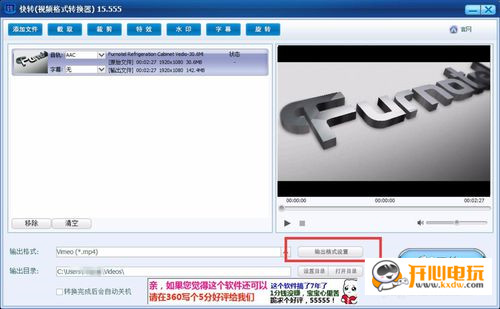
4、第一栏输出格式保持为mp4格式;视频质量下拉框,选择“低(文件会变小但转换速度快)”;视频尺寸选择“保持原样”(如果想把视频压缩得更小,也可以选择更小的视频尺寸);宽高比选择“保持原样”;完成以上设置点击“确定”
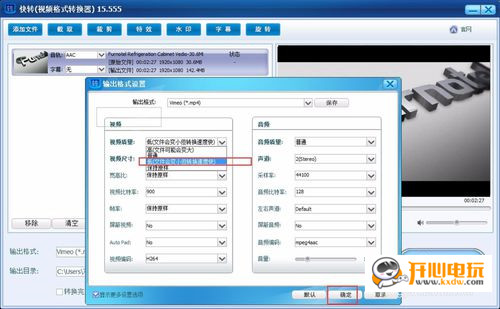
5、任务框中可以看到输出文件大小大,设置一下输出目录,选定之后,点击“开始”
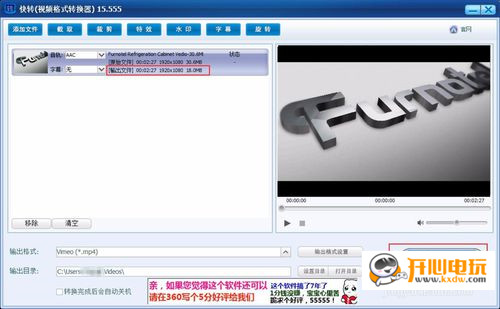
6、等待视频转换完毕,转换完毕之后会弹出提示框“转换成功”;
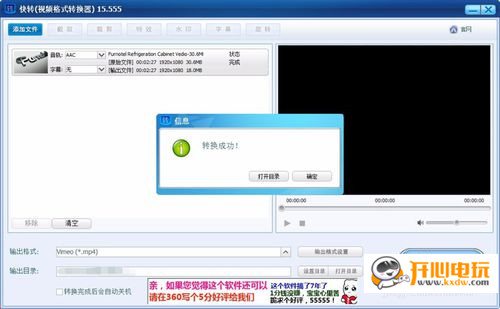
7、点击“打开目录”即可看到已压缩好的视频!
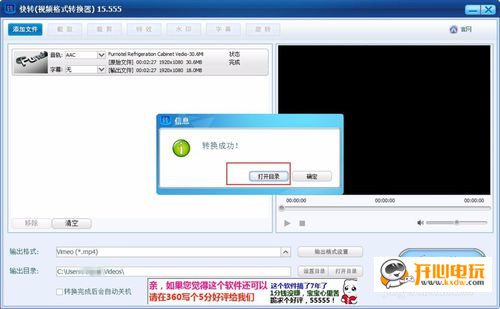
8、压缩后的视频大小19MB,原视频大小为30.6MB,视频小了很多!
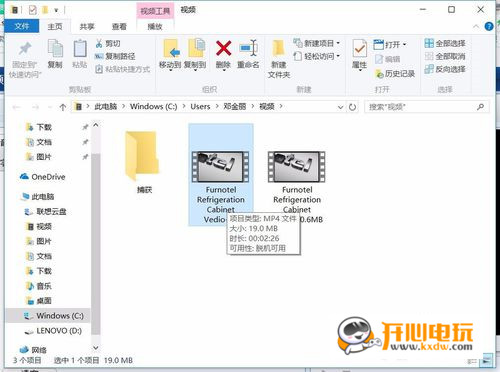
快转视频格式转换器特色
1、手机软件容积轻便,纯绿色无毒性
2、个性化操作面板,将每个作用功能键归类置放
2、可以支持多种不同机器设备的视频文件格式变换
3、支持视频编辑等实际操作及各种各样GIF的制做
4、支持图片与背景音乐的融合及背景音乐的获取
5、支持内嵌字幕
6、支持线上简繁体转换
以上便是KK下载为大家分享的快转视频格式转换器!


 快转视频格式转换器 V16.8绿色破解版45.3MB
快转视频格式转换器 V16.8绿色破解版45.3MB